이 기록은 애플과 나의 사투를 담고 있다.
준비물
기본적으로 애플 디벨로퍼에 가입해야한다. 이는 유료다. 애송이의 마음가짐으로 테스트해볼 요량으로 접근하기 쉽지 않다.
또한 어플 출시를 요구한다. 만약 어플 출시가 어려운 상황에 애플 소셜로그인을 구현한다면, AWS Amplify를 활용하거나 Firebase를 활용할 것을 추천한다.
마지막으로 HTTPS로 호스팅 된 페이지가 필요하다. 이 세 가지가 준비되지 않은 자는 뒤로 돌아가도록
Apple Developer
1. Apple Developer 로그인
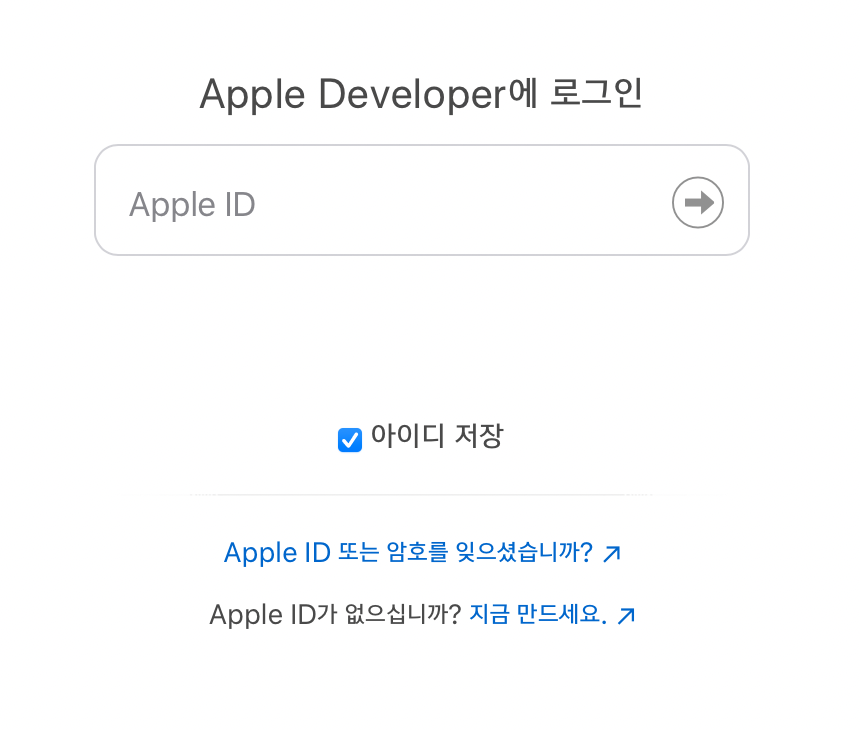
2. Certificates, Identifiers & Profiles 접근
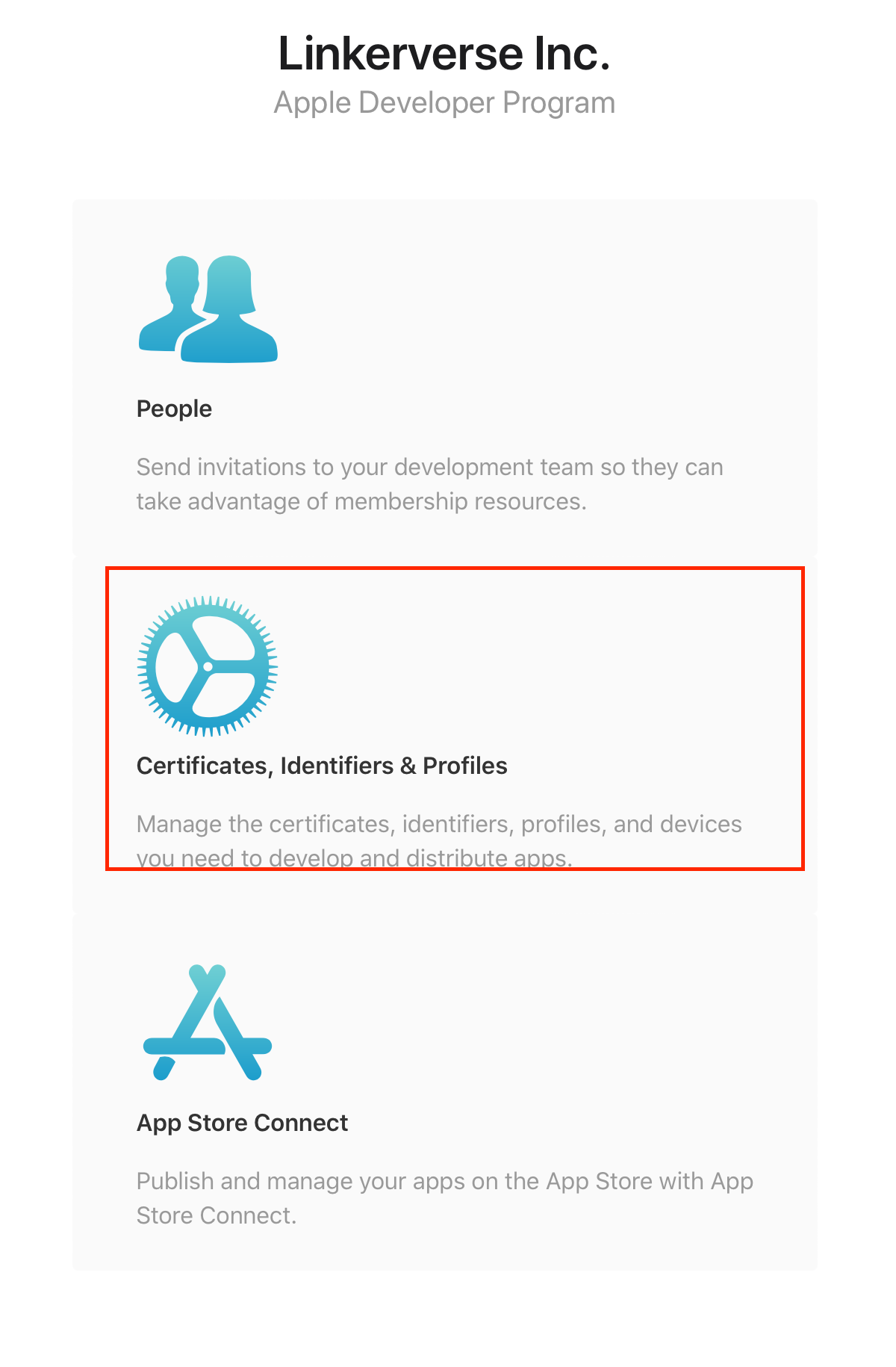
2-1. Identifier - App ID 생성



Register an App ID
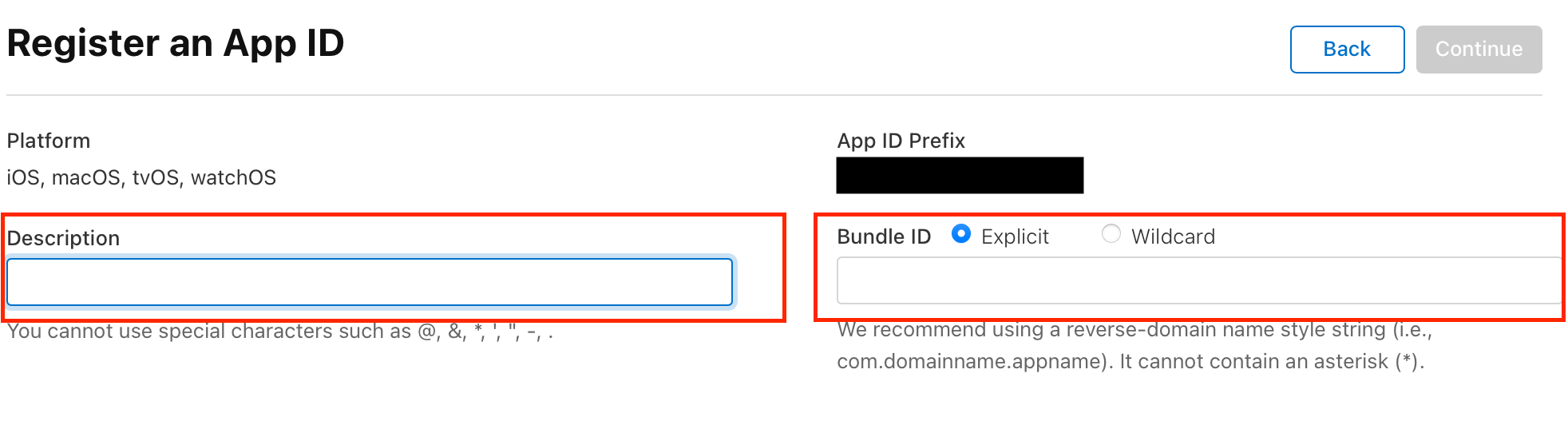
Description
- 어플에 대한 대략적인 설명을 작성
Bundle ID
- 웹 페이지의 주소 값의 역순 + 앱 이름으로 작성된 값을 작성해야한다.
- 만약 주소가 mannmae.com이고 앱 이름이 abc라면, com.mannmae.abc로 작성하면 된다.
- 앱 이름을 빼 먹은 경우, API 통신에 계속 실패했다.
위의 두 가지를 작성하고 스크롤을 내리면 어떤 기능을 추가할 지 선택할 수 있다.
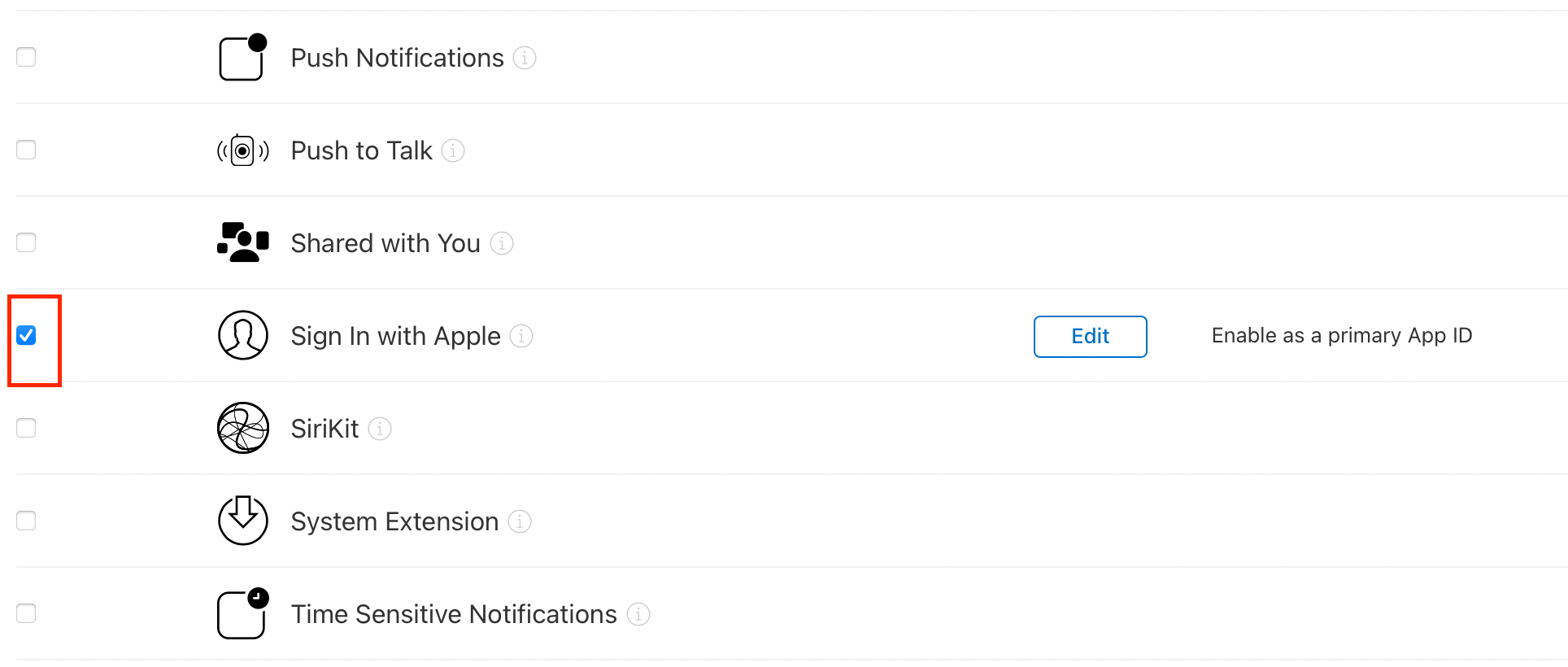
다시 올라가 Continue를 누르면 된다.
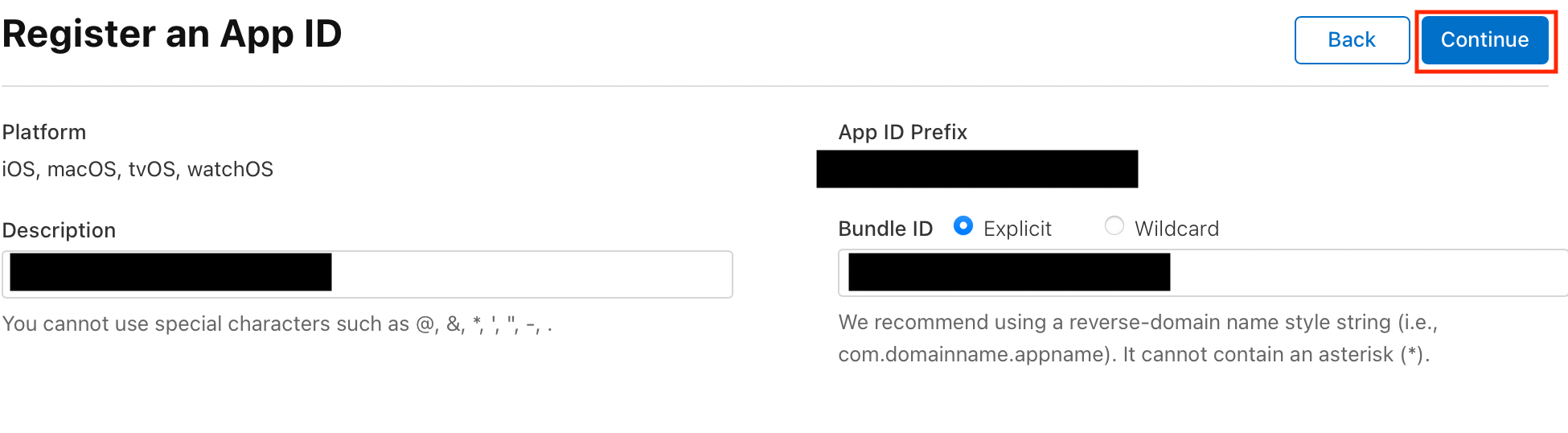
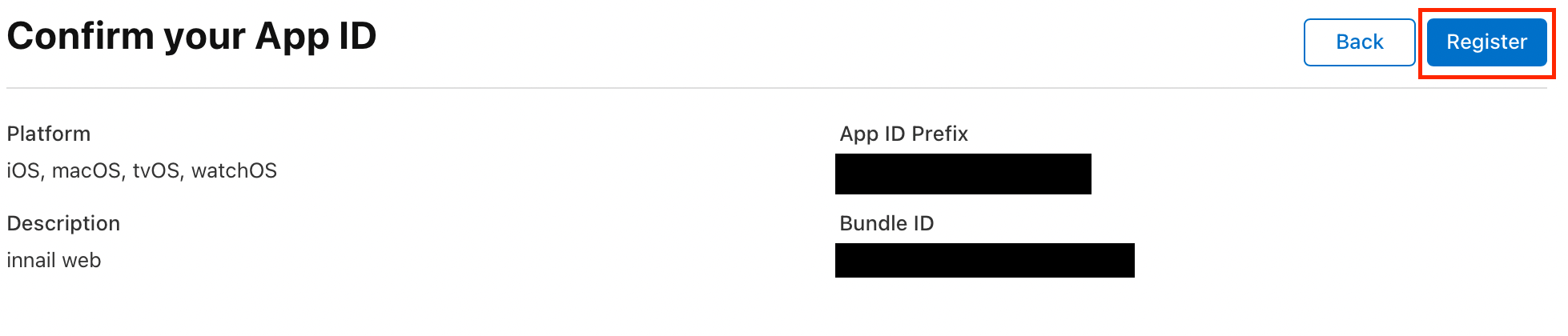
2-2. Identifier - Services ID 생성
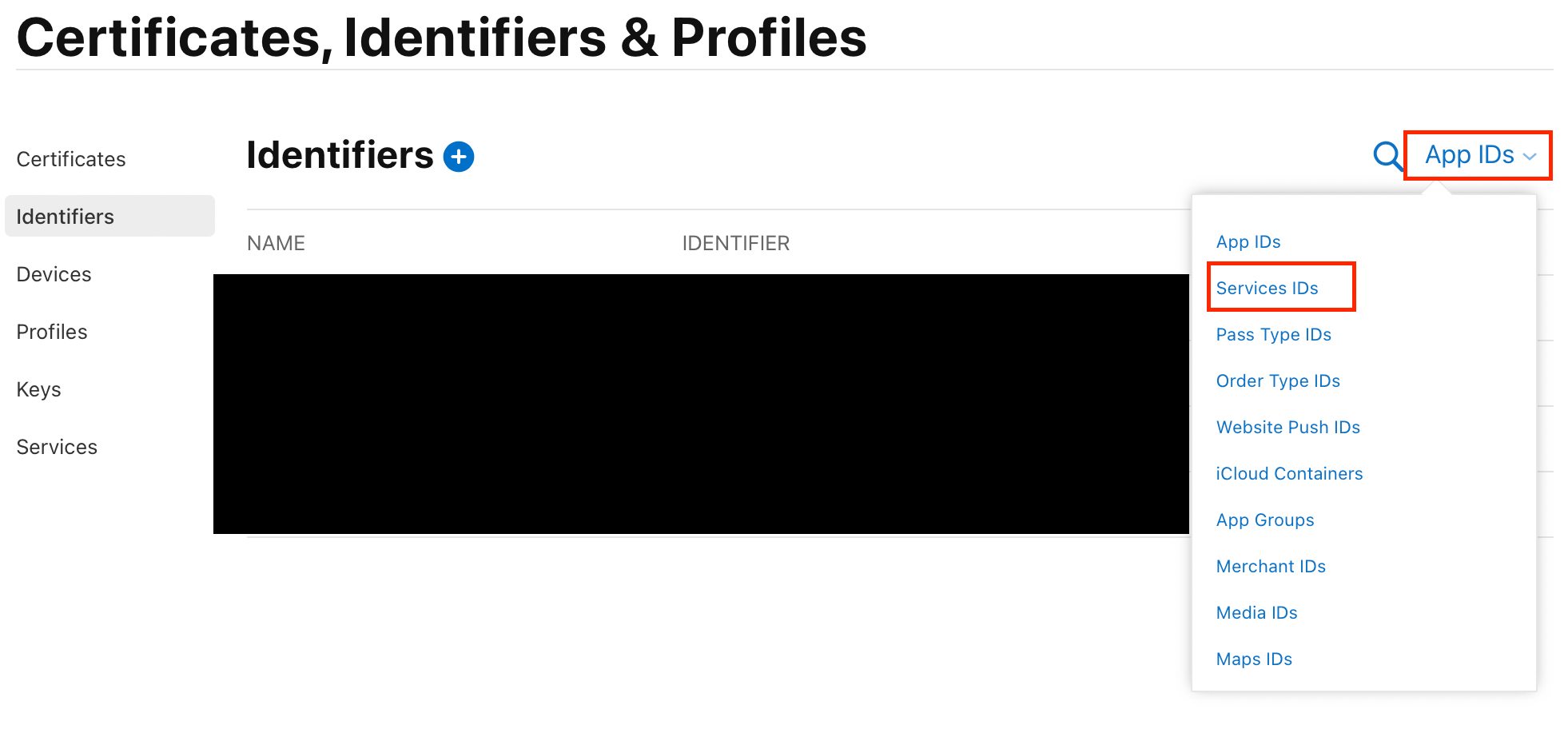

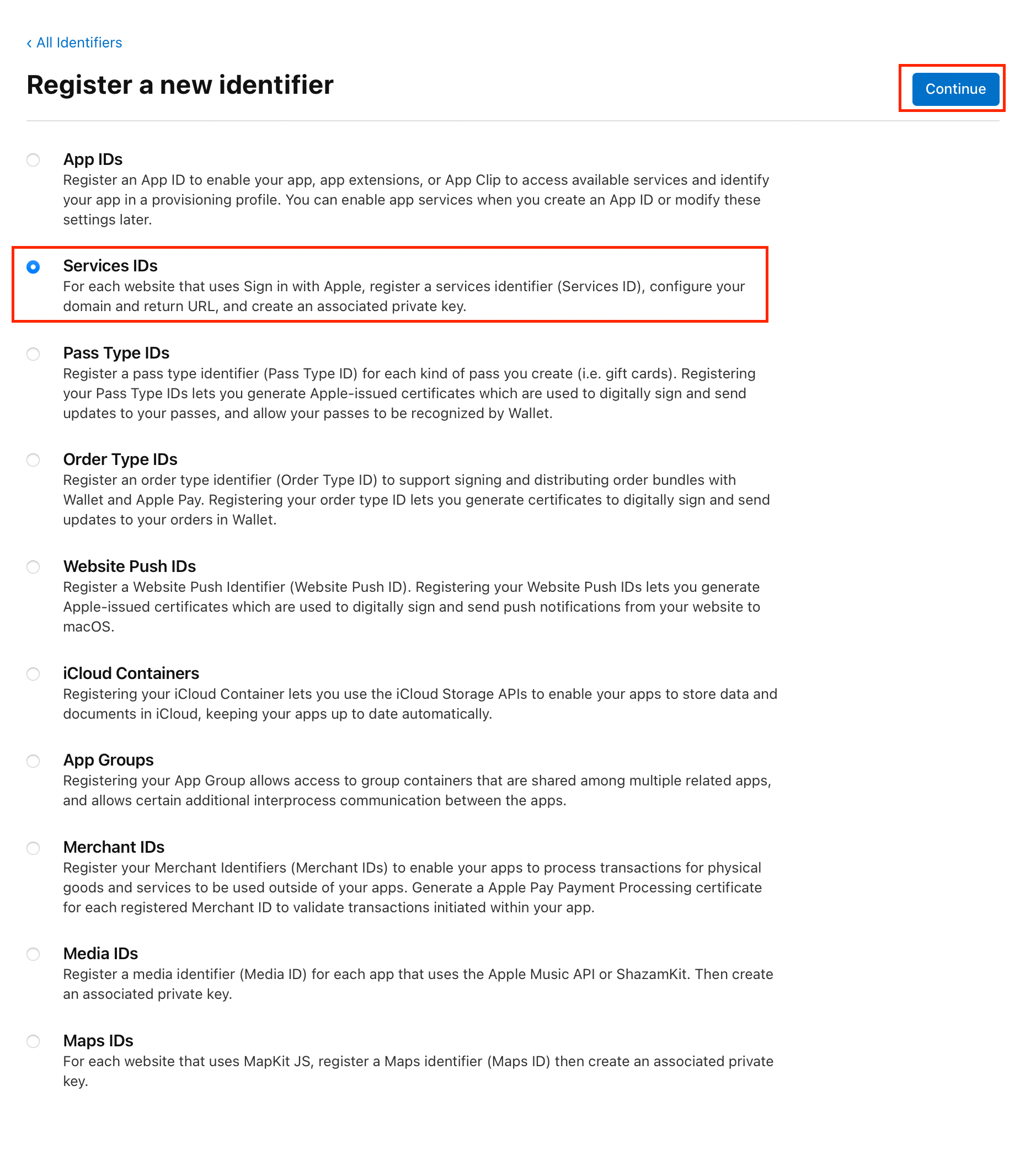
Register a Services ID

Description
- 어플에 대한 대략적인 설명을 작성
Bundle ID
- 웹 페이지의 주소 값의 역순 + 앱 이름으로 작성된 값을 작성해야한다.
- 만약 주소가 mannmae.com라면 com.mannmae로 작성하면 된다.
- 분명 하단의 설명에는 com.mdomainname.appname을 쓰라고 되어있지만, 그대로 작성하면 아래와 같은 경고창이 뜬다.

- 분명 하단의 설명에는 com.mdomainname.appname을 쓰라고 되어있지만, 그대로 작성하면 아래와 같은 경고창이 뜬다.
2-3. Key 생성

Key Name
- 키를 구분할 수 있는 적당한 이름을 작성
Sign in with Apple 체크박스 선택
Configure 클릭
Configure Key
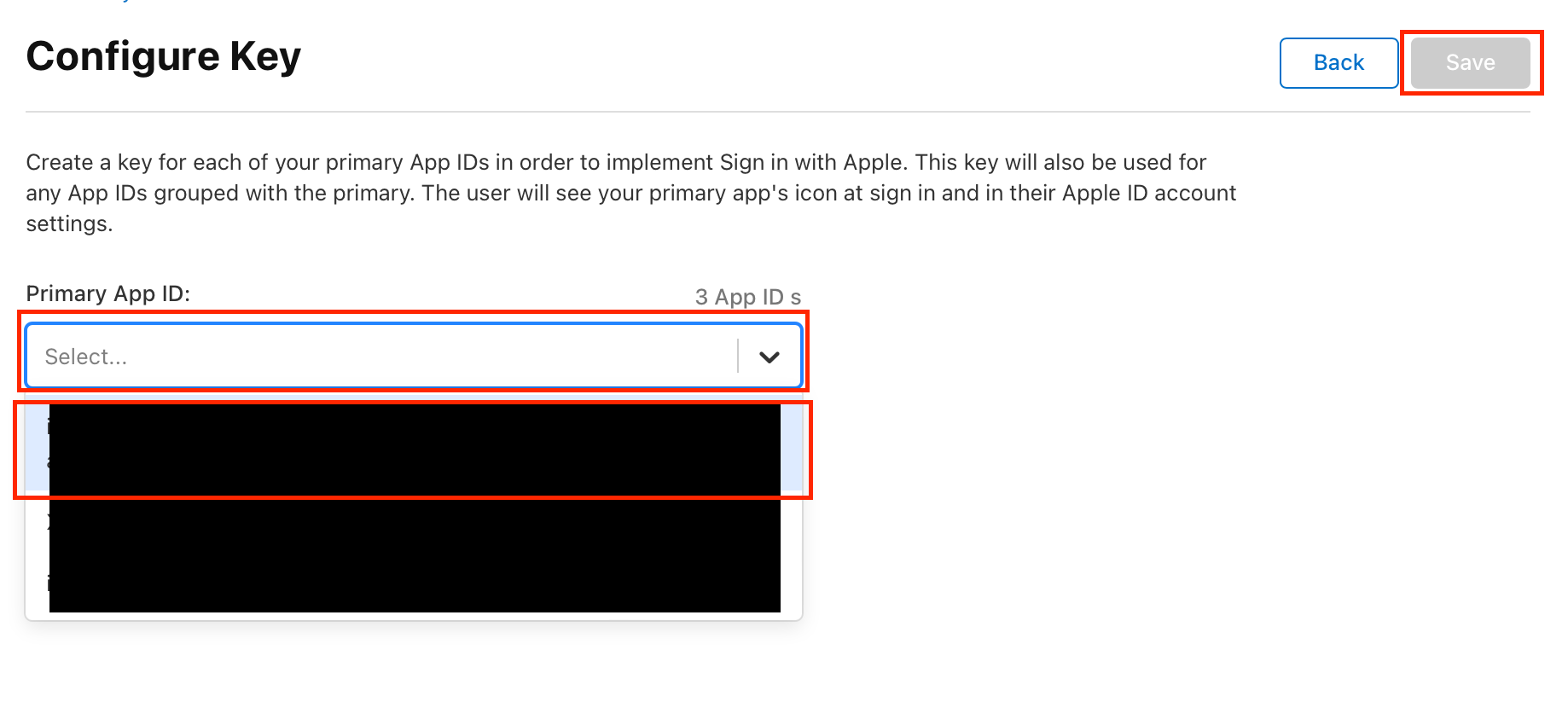
2-1에서 생성한 App ID 선택하기 > Save > Continue 클릭

Download Your Key
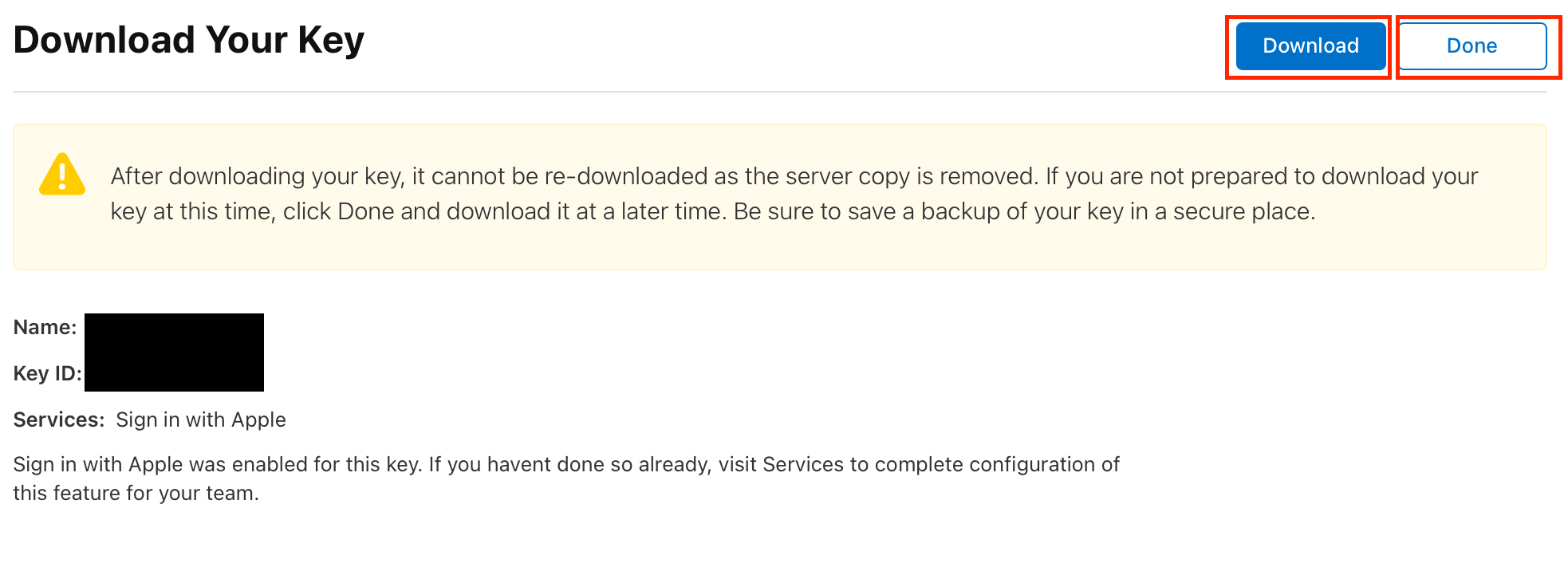
키 ID와 Private Key 값을 받을 수 있는 화면. 재발급이 안 되기 때문에 다운로드 받고 잘 보관해야 한다..!
Services ID 설정
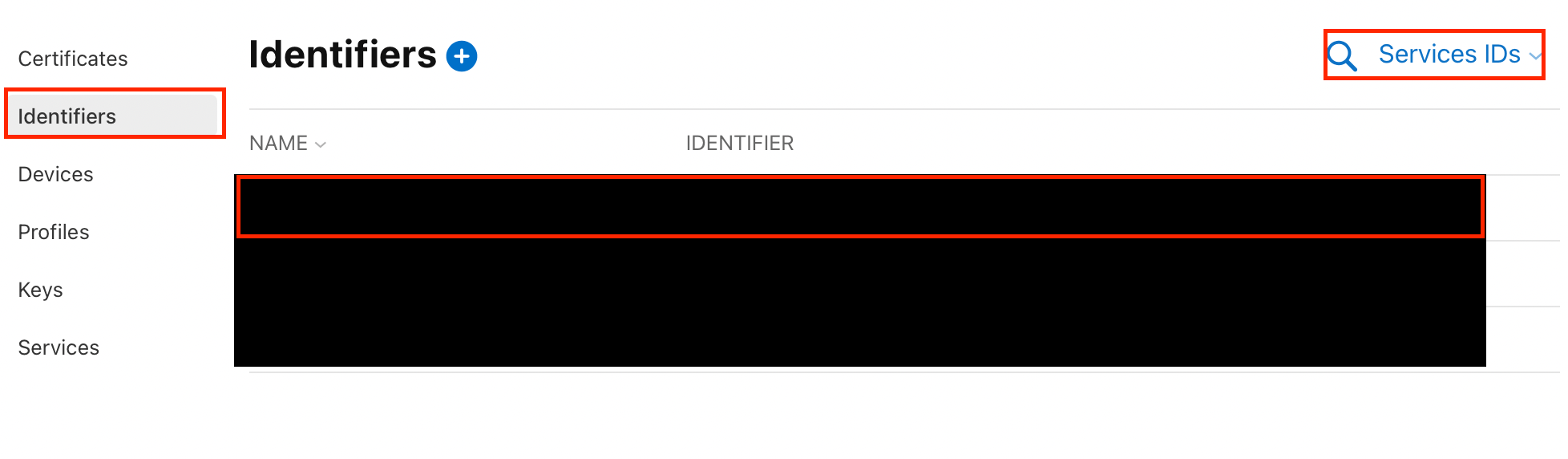
2-2에서 생성한 App ID 선택하기
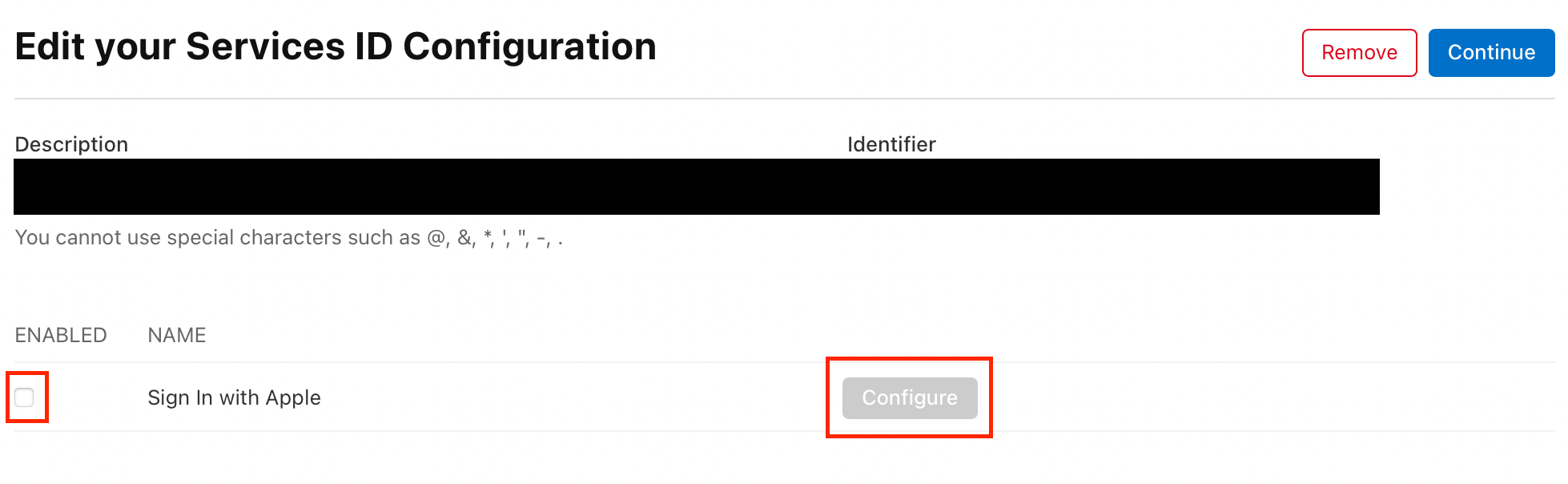
Edit your Services ID Configuration

Domains and Subdomains
- 연결할 도메인과 서브도메인을 쭉 넣어주면 된다.
Return URLs
- 서버에서 콜백을 처리할 url을 적어주면 된다.
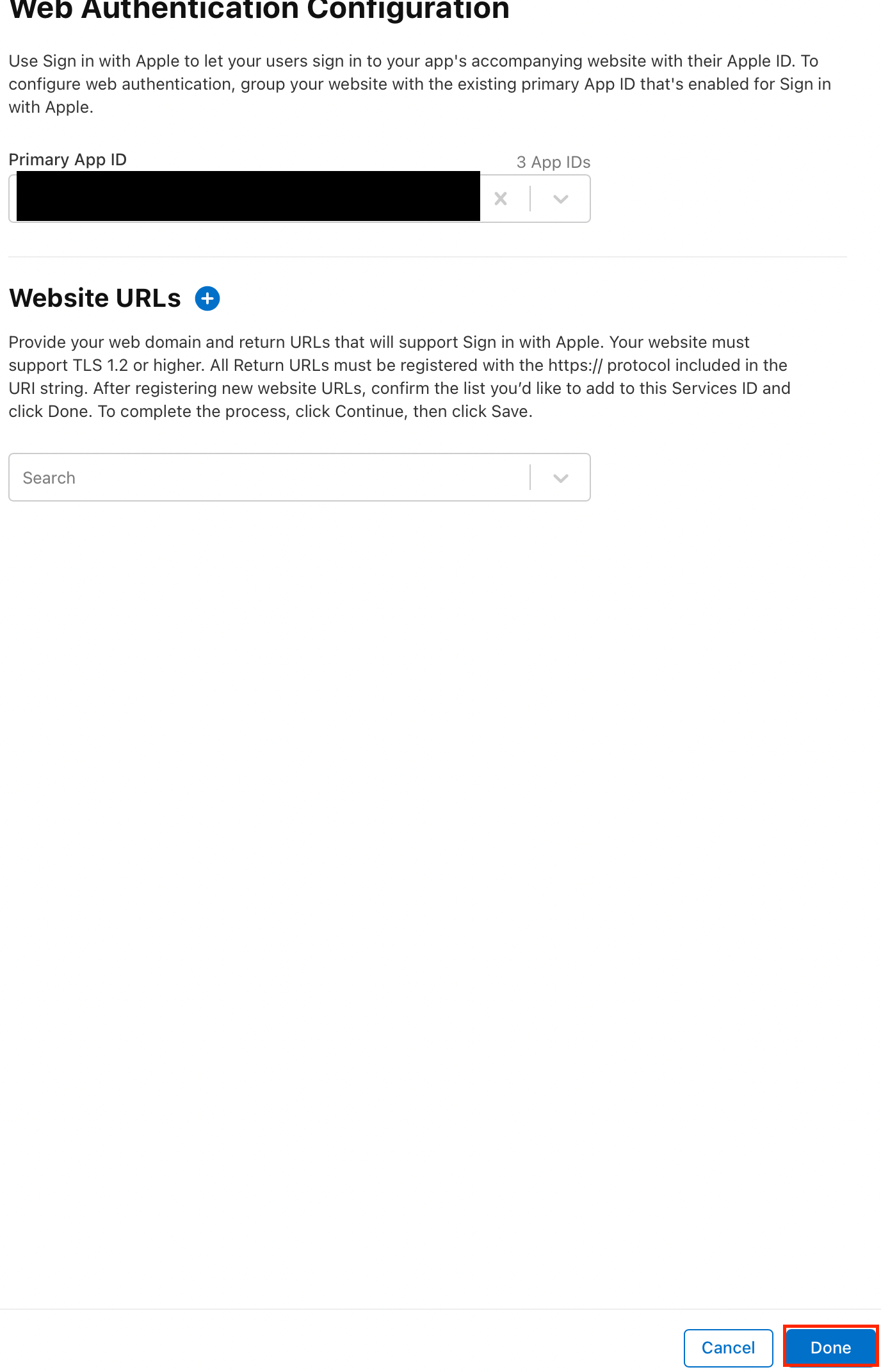

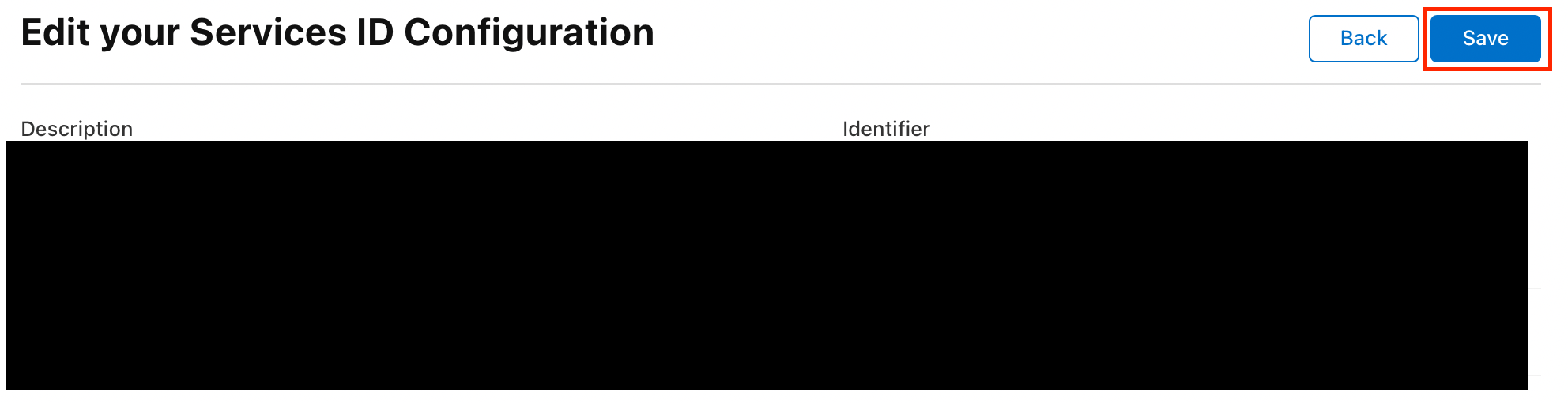
- 끗 -
마무리
이걸 어케 앎..
